 FaceTime
FaceTime
בצע/י שיחות וידאו ושמע מה‑Mac עם FaceTime.
שאל/י את Siri. אמור/י משהו כמו: ״תתקשר לירדן ב-FaceTime.״
וידאו או קול בלבד? לחץ/י על הכפתור ״וידאו״ כדי לבצע שיחת וידאו ב‑FaceTime. אם לא נוח לקיים שיחת וידאו, לחץ/י על הכפתור ״שמע״ כדי לקיים שיחת קול בלבד.
כשמתקבלת הזמנת FaceTime, ניתן לבחור להצטרף לשיחה בווידאו בלבד, בשמע בלבד או בשניהם.
טיפ: כאשר מתקיימת שיחת וידאו, ניתן לגרור את החלון הקטן של תמונה בתוך תמונה לכל פינה של חלון FaceTime.
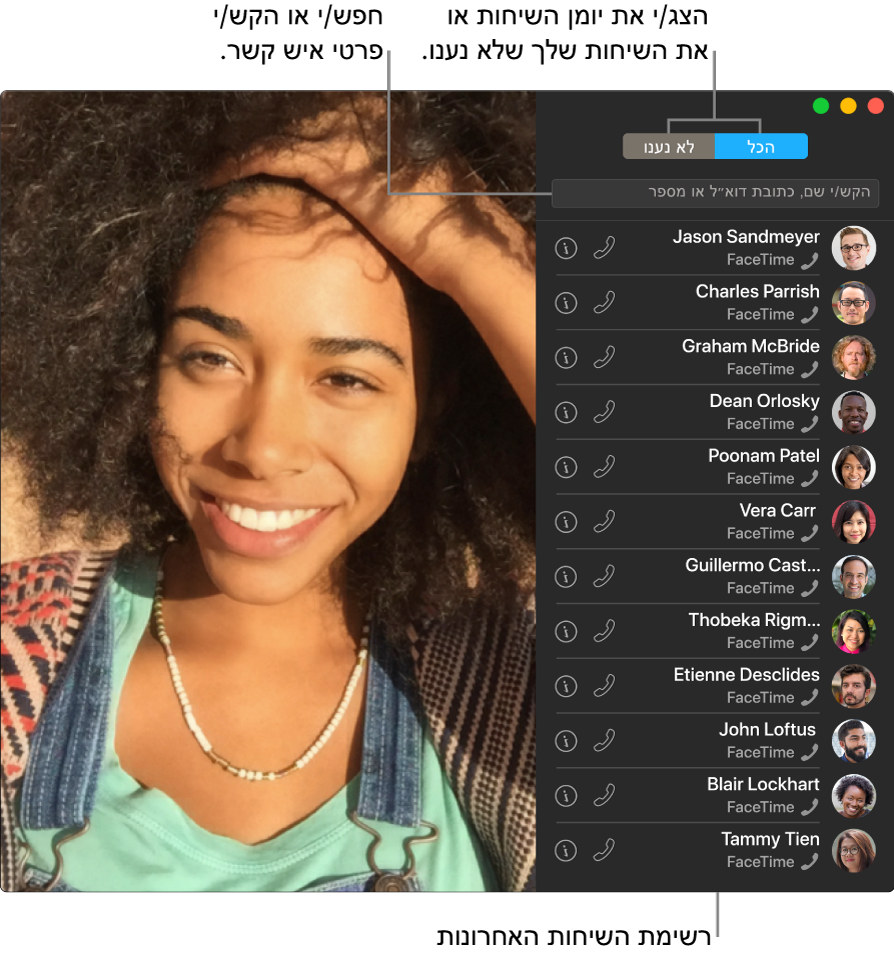
השאר/י הודעה. אם שיחת הווידאו שלך ב‑FaceTime נדחית או לא נענית, לחץ/י על ״הודעה״ כדי לשלוח הודעת טקסט.
בצע/י שיחת טלפון. אם ברשותך iPhone עם iOS 8 ומעלה, תוכל/י לבצע שיחות טלפון מה‑Mac באמצעות FaceTime. יש רק לוודא שה-Mac וה-iPhone מחוברים לאותו חשבון Apple ID ושהמאפיין הזה מופעל בשניהם. (ב‑Mac, פתח/י את FaceTime, בחר/י FaceTime > ״העדפות״ ולאחר מכן בחר/י ״שיחות מ‑iPhone״.)
הערה: כדי לבצע או לקבל שיחות טלפון ב‑MacBook Pro, נדרש חיבור לרשת אלחוטית.
השתמש/י ב‑Touch Bar. חייג/י וענה/י לשיחות וידאו או שיחות קוליות, קבל/י מידע לגבי מתקשר/ת או שלח/י הודעה כאשר אין באפשרותך לדבר, והכל דרך ה‑Touch Bar.

למד/י עוד. עיין/י במדריך למשתמש ב-FaceTime.